Acceso a miembros antecesores en cuadrículas ad hoc
En cuadrículas ad hoc y Selección de miembros, los usuarios de Smart View pueden acceder a los miembros antecesores, incluidos los miembros compartidos, a los que de otro modo no tendrían acceso, cuando el Administrador del servicio configura el valor de aplicación, Acceso de antecesor predeterminado.
Tipos de origen de datos: Enterprise Profitability and Cost Management, Financial Consolidation and Close, FreeForm, Planning, Planning Modules y Tax Reporting
A partir del 24.03, los administradores del servicio utilizan la opción Acceso de antecesor predeterminado para automatizar la asignación de acceso. Dependiendo de la configuración, los usuarios de Cloud EPM en la web y en Oracle Smart View for Office pueden alejarse hasta los antecesores y ver la jerarquía en una vista de árbol, mientras que anteriormente no habrían tenido acceso a los miembros en el nivel padre.
Además, la activación de Acceso de antecesor predeterminado facilita compartir libros de trabajo de Excel entre usuarios que tengan diferentes niveles de acceso a los miembros. Cuando el acceso está configurado y los usuarios hacen clic en Refrescar en Smart View, las celdas a las que tienen acceso volverán atrás con los valores de datos reales (o #NoAccess) y se mantienen las estructuras de jerarquía.
Las opciones de Acceso de antecesor predeterminado disponibles son:
Los resultados de definir Acceso de antecesor predeterminado en las opciones anteriores se describen con más detalle en las secciones siguientes. En la cuadrícula ad hoc, los ejemplos son de ad hoc en la web, pero los principios que se demuestran también se aplican a Smart View
Administradores de servicio: consulteDefinición de la opción Acceso de antecesor predeterminado en la aplicación.
Ninguno
Éste es el estado por defecto. Los usuarios pueden ver todos sus miembros compartidos como hermanos en, por ejemplo, cuadrículas ad hoc o el Selector de miembros, en lugar de en las jerarquías, cuando no tienen acceso de lectura o escritura a esos antecesores. No hay ningún cambio con respecto al comportamiento anterior (24.02 y versiones anteriores).
Observe el siguiente ejemplo, en el que tenemos States (Estados) en la dimensión Entity que utiliza principalmente miembros compartidos, y un usuario con la seguridad definida.
Figure 23-9 Cuadrícula web ad hoc que muestra una estructura de jerarquía que incluye miembros compartidos.
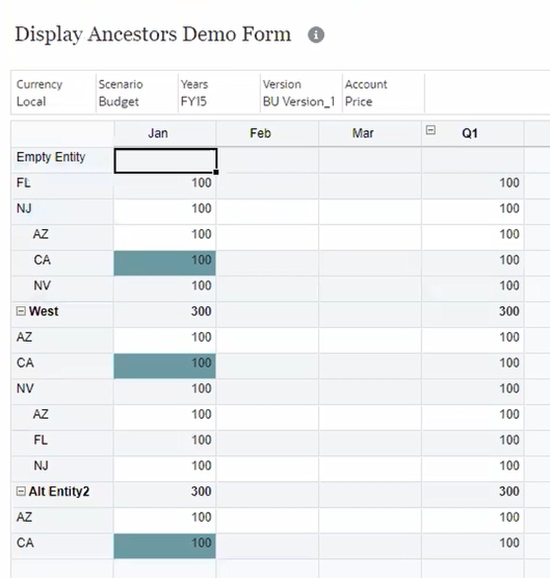
El usuario tiene acceso a Nueva Jersey, pero no tiene acceso al padre de Nueva Jersey y Florida, por lo que esos miembros se muestran en la parte superior del árbol, en lugar de bajo su miembro padre. Puede ver que la situación para Arizona, California y Nevada es exactamente la misma. El acceso al miembro padre impide a los usuarios ver la estructura de árbol completa y puede hacer que la entrada de datos sea difícil.
En el cuadro de diálogo Selección de miembros de Smart View, puede ver la misma estructura:
Figure 23-10 Cuadro de diálogo Selección de miembros de Smart View, que muestra la estructura de jerarquía que incluye miembros compartidos
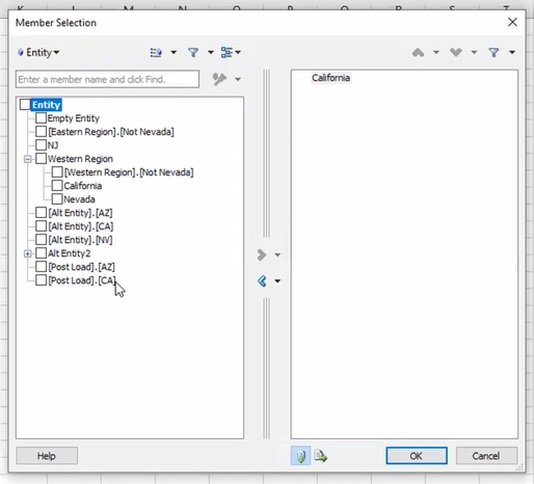
Lectura
Cuando se define la opción Acceso de antecesor predeterminado en Lectura, los usuarios pueden ver las jerarquías a las que tienen acceso, incluidos los miembros y los miembros compartidos, y ver los datos de la cuadrícula, incluso de las celdas de los antecesores a las que no tendrían acceso de otro modo. Es decir, si el usuario tiene acceso a un miembro, para todos los antecesores a los que no tiene acceso, tendrá en cambio acceso de Lectura. El usuario puede ver los datos de las celdas a las que no tiene acceso, pero no puede introducir datos en esas celdas.
En el siguiente ejemplo, con el acceso definido en Lectura, los usuarios ahora pueden ver el árbol completo y todas las jerarquías: Entity, Alt Entity y Alt Entity2, etc. Antes, con el acceso definido en Ninguno, solo Alt Entity2 era visible.
Figure 23-11 Cuadrícula web ad hoc que muestra la estructura de jerarquía completa a la que tiene acceso el usuario
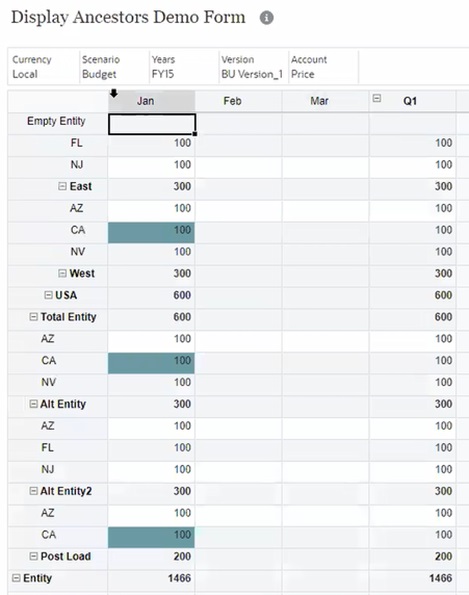
El cuadro de diálogo Selector de miembros de Smart View también refleja este cambio. Por ejemplo:
Figure 23-12 Selector de miembros en Smart View que muestra la estructura de jerarquía completa a la que tiene acceso de Lectura el usuario
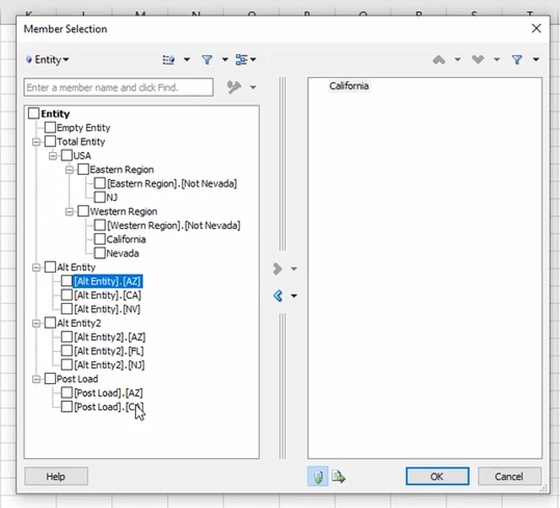
Escritura
Con la opción Acceso de antecesor predeterminado definida en Escritura, los usuarios pueden ver las jerarquías a las que tienen acceso, incluidos los miembros, los miembros compartidos y los datos. Además, pueden guardar los datos en las celdas de los antecesores a los que tienen acceso. Es decir, si el usuario tiene acceso a un miembro, para todos los antecesores a los que no tiene acceso, tendrá en cambio acceso de Escritura.
Cuando se les otorga acceso de Escritura, los usuarios verían las mismas estructuras de jerarquía tanto en la web como en Smart View, y en el cuadro de diálogo Selección de miembros, como se muestra en Figure 23-11 y Figure 23-12. Además, pueden guardar los datos en las celdas a las que normalmente no tienen acceso.
Visualización
Cuando la opción Visualización está seleccionada en Acceso de antecesor predeterminado, los usuarios pueden ver las jerarquías a las que tienen acceso, incluidos los miembros y los miembros compartidos. Pueden ver los datos de las celdas a las que tienen acceso. En las celdas de antecesor a las que no tienen acceso, se muestra #NoAccess en la celda, pero el nombre del miembro antecesor se sigue mostrando (por ejemplo, no se filtra de la cuadrícula como ocurriría si el usuario tuviera el acceso Ninguno).
Con el acceso Visualización, los usuarios pueden seguir viendo la estructura de árbol de la jerarquía, pero se mostraría #NoAccess en las celdas a las que no tengan acceso. Por ejemplo:
Figure 23-13 Cuadrícula ad hoc con acceso de antecesor predeterminado definido en Visualización, que muestra la estructura de jerarquía completa y celdas #NoAccess
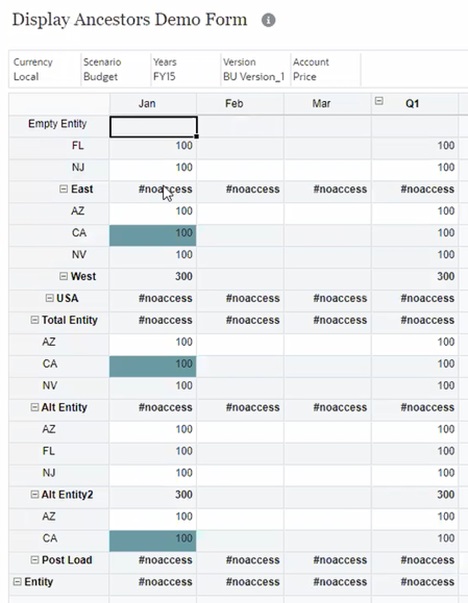
Observe que las mismas jerarquías siguen estando presentes (igual que cuando se seleccionaron Lectura o Escritura). La jerarquía según el acceso del usuario que se presenta es: East, West, USA, Total Entity, Alt Entity, Alt Entity 2, Post Load y Entity. Tenga en cuenta que esta no es la jerarquía completa, sino que son todos los antecesores en los que el usuario tiene acceso a al menos un miembro. Los miembros padre, como East, se han traído como #NoAccess; mientras que West, al que el usuario no tenía acceso, se mantiene como legible. Lo mismo se aplica a Alt Entity2, que estaba antes presente (cuando la opción Acceso de antecesor predeterminado estaba definida en Ninguno) y está presenta ahora con el valor 300. Alt Entity1, para el que el usuario no tenía acceso antes, está presente por lo que la jerarquía está formada, pero el usuario no puede ver los datos (la celda contiene #NoAccess).
La misma visualización se aplica en Smart View. Empezando por la cuadrícula ad hoc inicial:
Figure 23-14 Cuadrícula ad hoc inicial de Smart View California como único miembro de fila
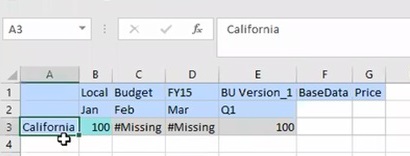
En el cuadro de diálogo Selección de miembros, observe el árbol completo al que tiene acceso el usuario, que incluye Total Entity, USA, West, East:
Figure 23-15 Selector de miembros en Smart View, que muestra la estructura de jerarquía completa a la que tiene acceso el usuario
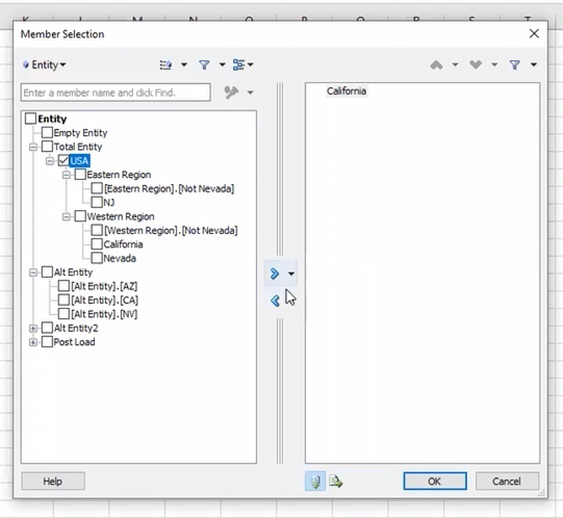
Tenga en cuenta que el usuario nunca ha tenido acceso al miembro USA. Ahora se incluye una vista de árbol de navegación sencilla en el cuadro de diálogo Selección de miembros. Si el usuario selecciona USA para su hoja, estas celdas se mostrarán como #NoAccess, en lugar de un error. Por ejemplo:
Figure 23-16 Cuadrícula ad hoc de Smart View con el miembro USA mostrando celdas #NoAccess
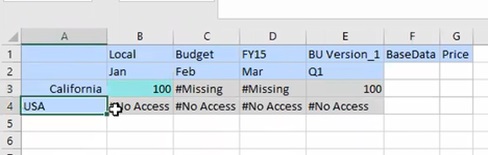
Definición de la opción Acceso de antecesor predeterminado en la aplicación
Administradores de servicio: utilice la opción Acceso de antecesor predeterminado para especificar el acceso de usuario predeterminado a los miembros antecesores de miembros con acceso distinto de Ninguno, incluidos los miembros compartidos. El Acceso de antecesor predeterminado se muestra en Configuración del sistema en Configuración de la aplicación para los procesos de negocio soportados.
La opción de acceso especificada en el valor Acceso de antecesor predeterminado mejora la seguridad de los miembros existentes para proporcionar una opción de acceso predeterminado a los miembros antecesores.
Esto permite a los usuarios ver los miembros para los que tienen acceso en el contexto de las subjerarquías de las que forman parte en, por ejemplo, cuadrículas ad hoc o el Selector de miembros.
Note:
Los usuarios no podrán ver las subjerarquías a no ser que tengan acceso a al menos un miembro descendiente.
Las opciones de Acceso de antecesor predeterminado disponibles son:
- Ninguno: se forma predeterminada, los usuarios no pueden ver los miembros antecesores de miembros a los que tienen acceso, a menos que se les otorgue acceso a estos de forma explícita. Cuando esta opción está seleccionada, el sistema funciona de misma forma que lo hacía antes de la actualización 24.03.
- Lectura: de forma predeterminada, a los usuarios se les otorga el acceso Solo lectura a los miembros antecesores de los miembros a los que tienen acceso, a menos que se les otorgue de forma explícita el acceso Escritura o Visualización, que sustituiría este valor predeterminado.
- Escritura: de forma predeterminada, a los usuarios se les otorga el acceso Escritura a los miembros antecesores de los miembros a los que tienen acceso, a menos que se les otorgue de forma explícita el acceso Lectura o Visualización, que sustituiría este valor predeterminado.
- Visualización: de forma predeterminada, a los usuarios se les otorga el acceso Solo visualización a los miembros antecesores de los miembros a los que tienen acceso, a menos que se les otorgue de forma explícita el acceso Lectura o Escritura, que sustituiría este valor predeterminado.
Tenga en cuenta que se mostrarán los miembros con acceso Solo visualización, pero en lugar de los valores de datos de las celdas asociadas a estos miembros, los usuarios verán #NoAccess.
Note:
-
Acceso de antecesor predeterminado se aplica a los antecesores después de evaluar la seguridad de los miembros compartidos. Esto permite trabajar correctamente tanto si la opción Incluir miembros compartidos en el refrescamiento de cubos está activada como si está desactivada.
-
Los administradores del servicio pueden definir el acceso predeterminado para los antecesores en el acceso Ninguno, Lectura, Escritura o Visualización en la aplicación. También pueden otorgar acceso de Lectura, Escritura, o Visualización a uno o más antecesores en, por ejemplo, el Editor de dimensiones. En estos casos, la asignación de seguridad explícita realizada en el Editor de dimensiones tiene prioridad, a menos que el acceso en el Editor de dimensiones esté definido en Ninguno, en cuyo caso, el valor de Acceso de antecesor predeterminado tiene prioridad.
Consulte los siguientes temas para obtener información sobre la configuración de la opción Acceso de antecesor predeterminado en el proceso de negocio:
- Enterprise Profitability and Cost Management: Configuración del sistema en Administración y trabajo con Enterprise Profitability and Cost Management
- Financial Consolidation and Close: Especificación de la configuración de aplicación en Administración de Financial Consolidation and Close
- FreeForm: qué configuración de aplicación y del sistema puedo especificar en Administración de FreeForm
- Planning, Planning Modules: qué configuración de aplicación y del sistema puedo especificar en Administering Planning
- Tax Reporting: Especificación de la configuración de aplicación en Administración de Tax Reporting